Добавлен: 19.10.2018
Просмотров: 7951
Скачиваний: 3
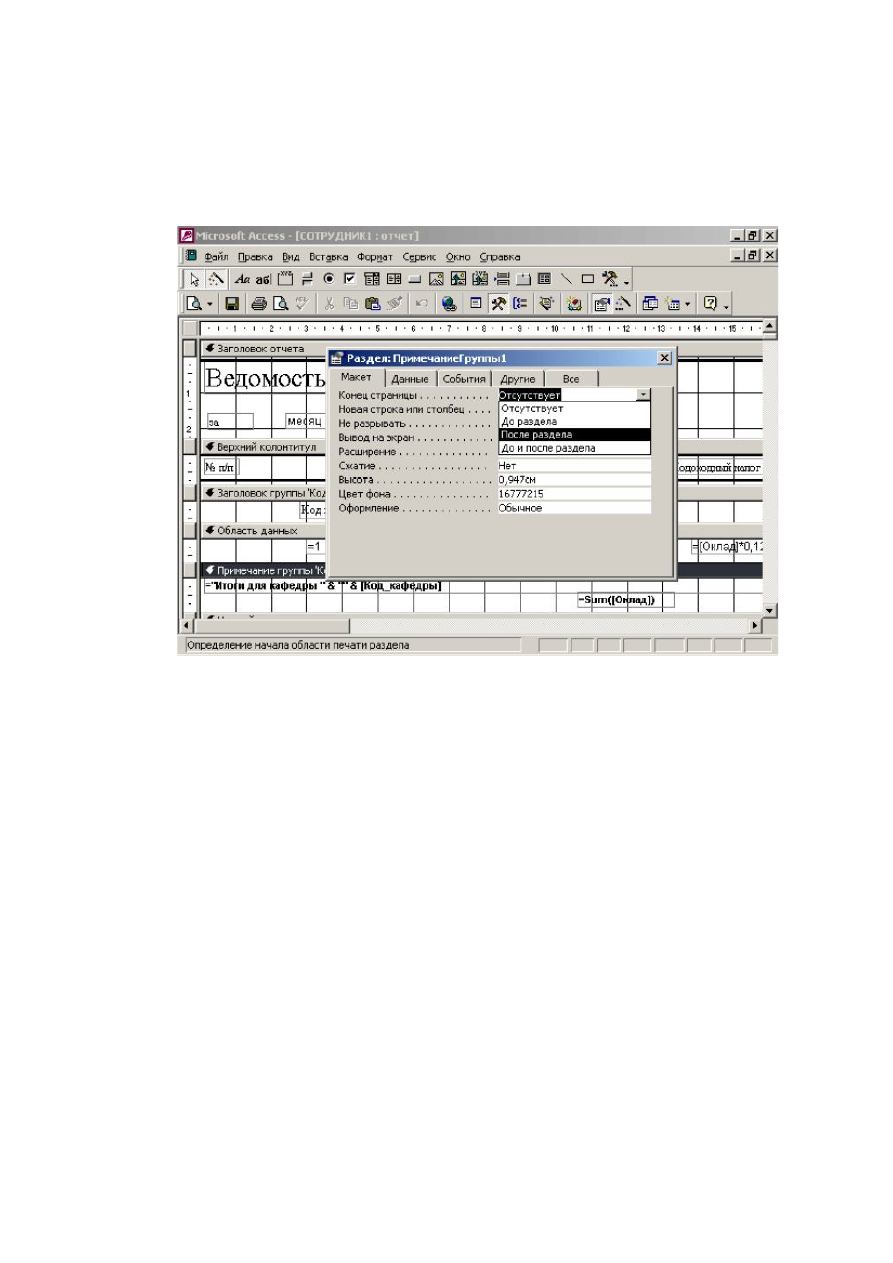
131
Обеспечить печать каждой группы с новой страницы можно и иным
способом, а именно: в свойствах примечания группы задать признак конец
страницы после группы (рис. 4.34)
Рис. 4.34. Задание признака конца страницы после группы
4.6 Разновидности отчетов
Кроме отчетов табличной формы, о которых шла речь выше, в практике
используются и другие формы отчетов, и Access позволяет легко их создавать.
4.6.1 Создание отчета анкетной формы
Для создания отчета анкетной формы (рис. 4.36) надо:
1.
В окне базы данных выбрать вкладку «Отчеты».
2.
Нажать кнопку «Создать».
3.
В диалоговом окне «Новый отчет» выбрать «Автоотчет: в
столбец» (рис. 4.35); в этом случае каждое поле образует отдельную
строку с заголовком слева.
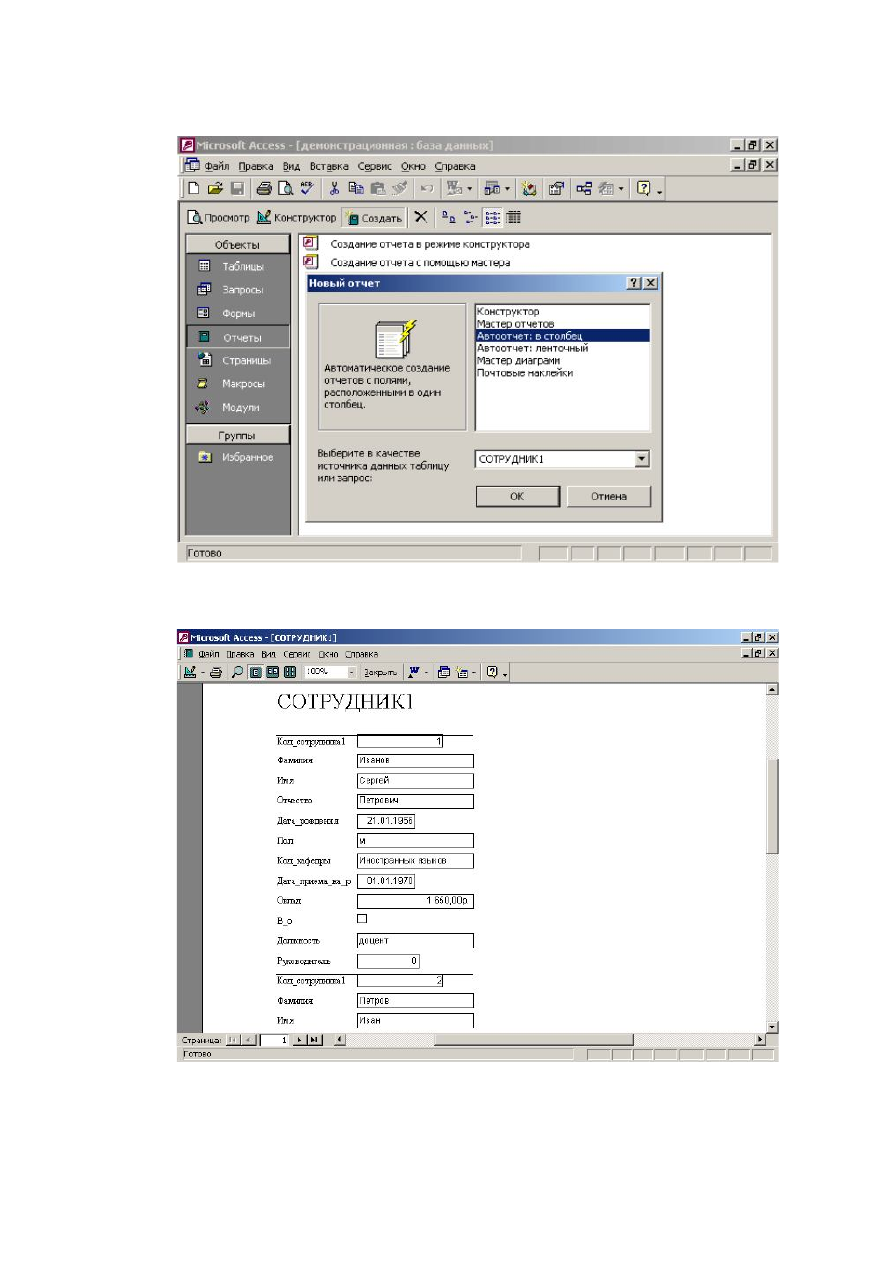
132
Рис. 4.35. Создание отчета анкетной формы
Рис. 4.36. Фрагмент документа анкетной формы
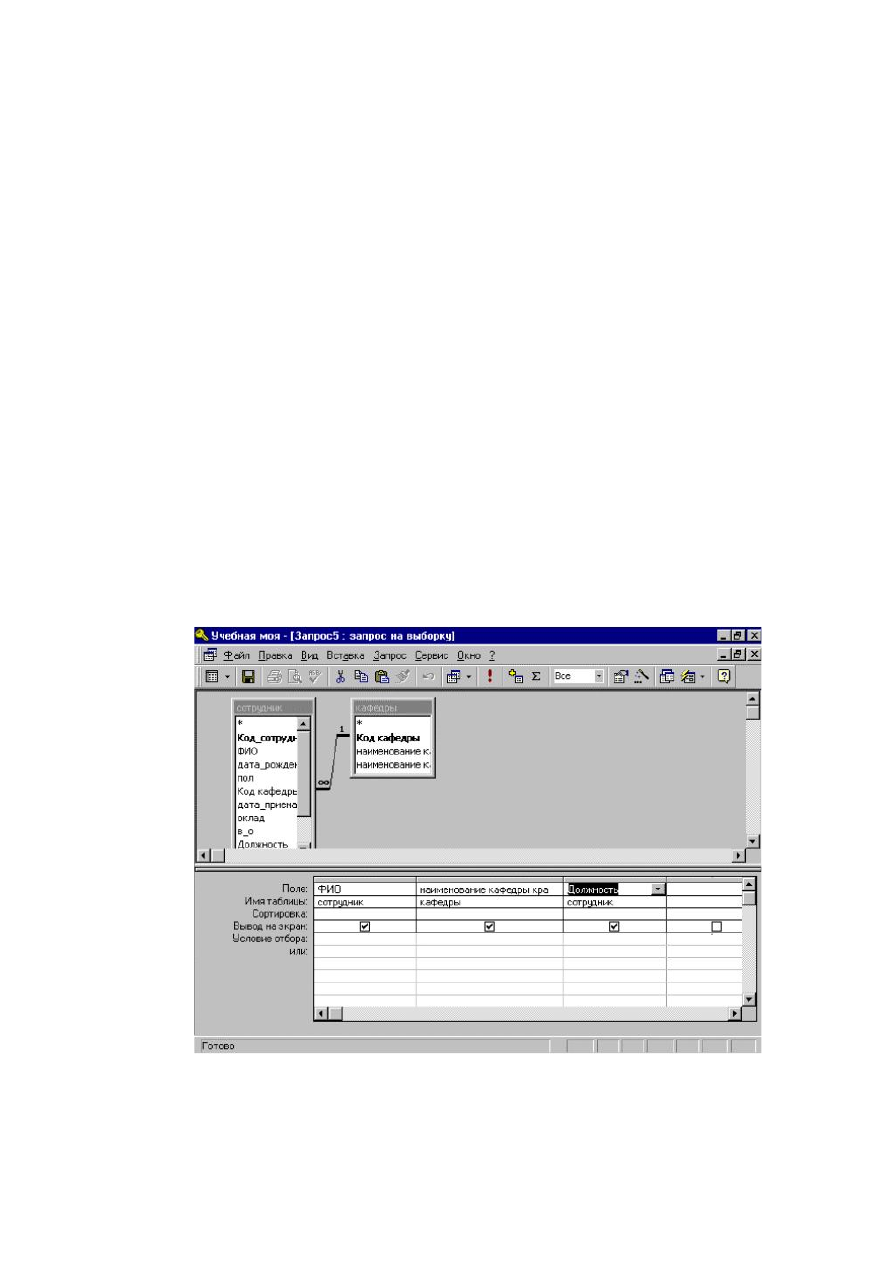
133
После того, как отчет приобретет нужный вид, его следует сохранить. Для
этого можно либо выполнить команду «Файл–Сохранить как», либо
попытаться закрыть отчет и на вопрос о том, следует ли сохранять сделанные
изменения ответить утвердительно, после чего дать отчету имя.
4.6.2 Создание отчетов в виде «этикеток».
Отчеты формы «этикеток» называются также «почтовыми наклейками»
или в английской нотации «Label». Такого типа отчеты обычно включают
небольшие число полей, имеют компактный размер (на одном листе
размещается несколько экземпляров этикеток обычно размещаемых в несколько
колонок). Такие отчеты могут использоваться для создания ценников, беджей и
т. п. Для создания таких документов может использоваться специальный мастер
по созданию почтовых наклеек.
Предположим, что надо отпечатать беджи для каждого из преподавателей.
«Этикетка» будет включать поля ФИО и ДОЛЖНОСТЬ, содержащиеся в
таблице СОТРУДНИК, и НАЗВАНИЕ_КАФЕДРЫ_КРАТКОЕ, содержащиеся в
таблице КАФЕДРЫ. Создадим предварительно запрос (рис. 4.37) для отбора
именно этой информации и используем его в качестве источника для
формирования создаваемого отчета.
Рис. 4.37. Создание запроса. Подготовительный шаг.
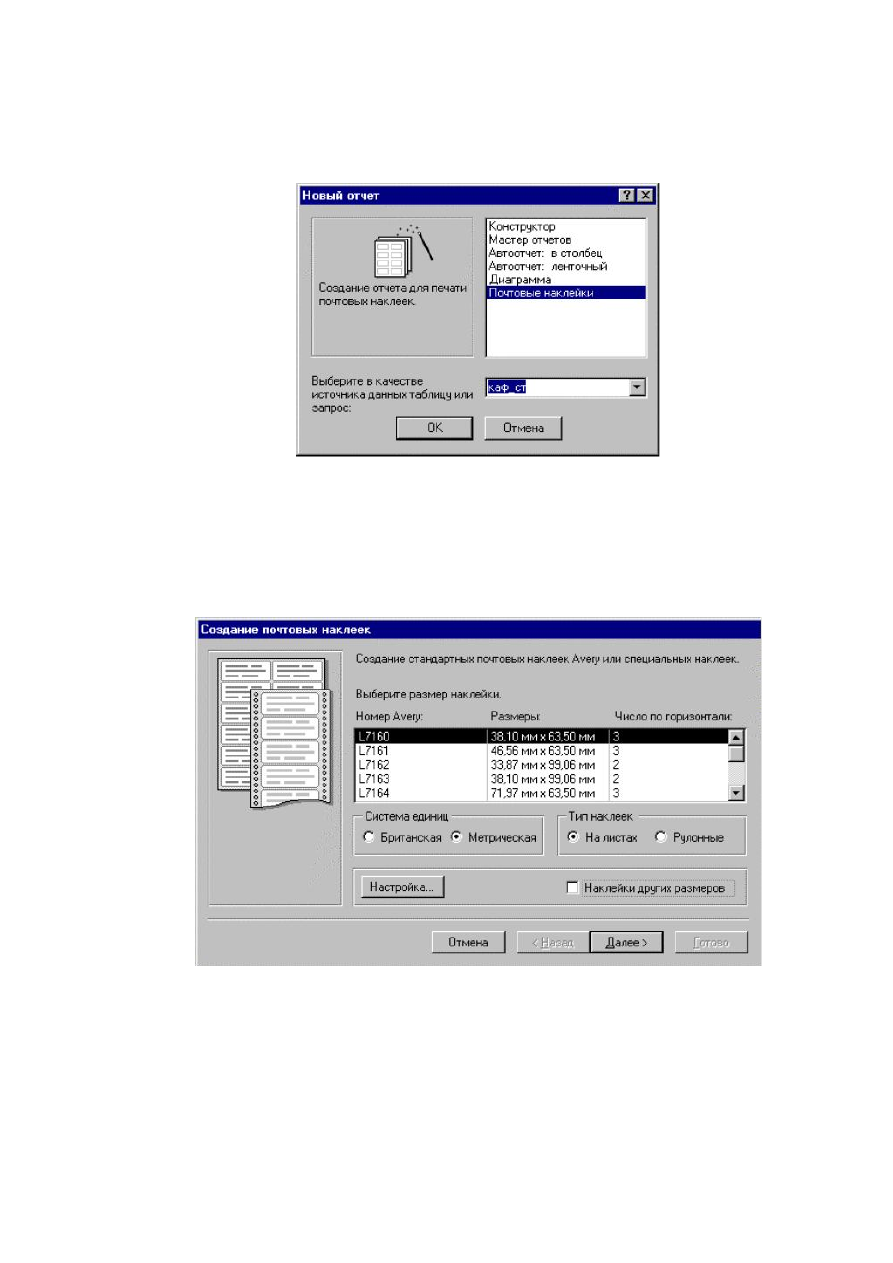
134
После этого создадим новый отчет, выбрав мастер «почтовых наклеек»
(рис. 4.38).
Рис. 4.38. Создание отчетов типа «этикета». Шаг 1.
На следующем шаге можно выбрать либо какой-то подходящий размер
этикетки из списка стандартных этикеток, либо задать нужный размер
самостоятельно (что мы и сделаем; отметив галочкой параметр «наклейки
других размеров» (рис. 4.39).
Рис. 4.39. Создание отчетов типа «этикета». Шаг 2.
Далее можно задать размер самой этикетки, поля, расстояние между
этикетками (рис. 4.40).
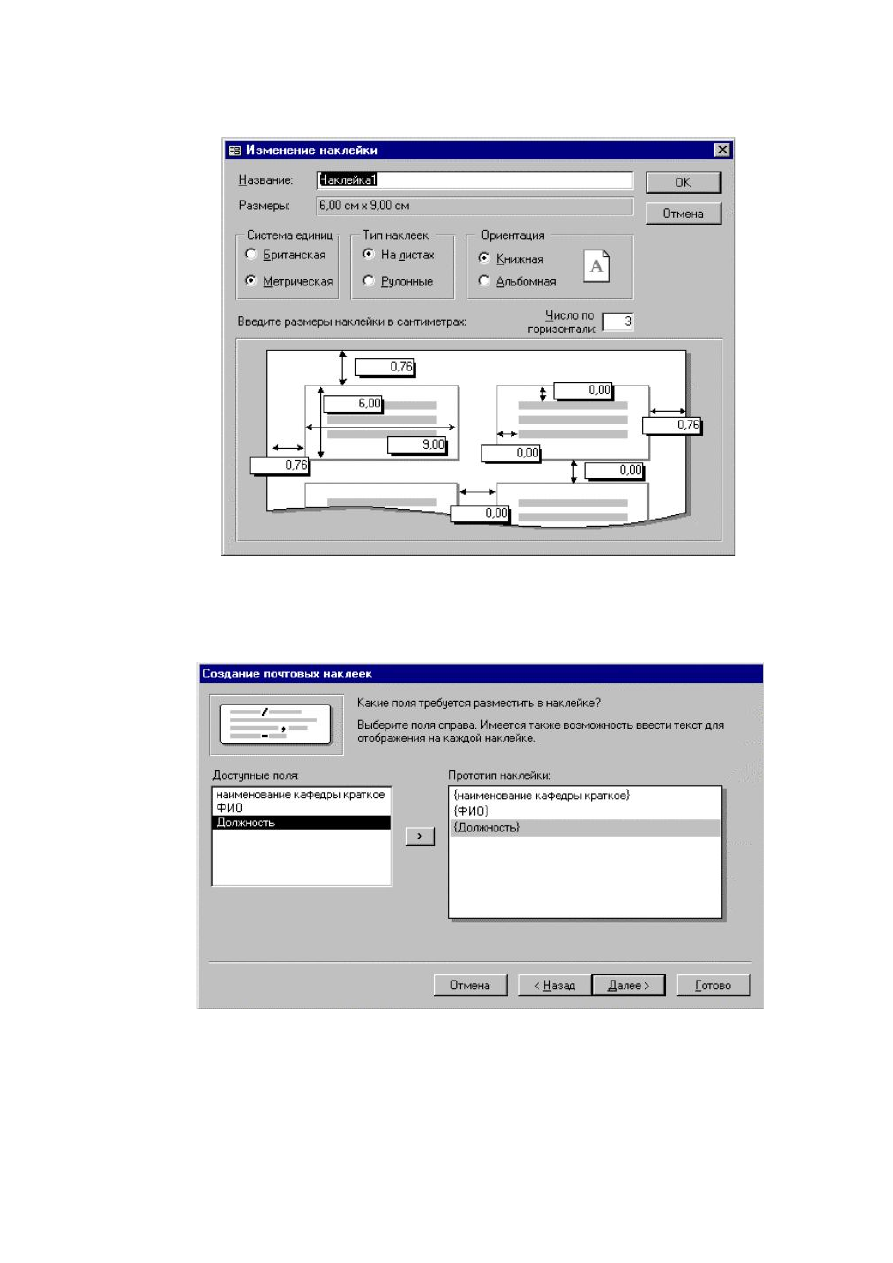
135
Рис. 4.40. Создание отчетов типа «этикета». Шаг 3.
Далее выбирается шрифт, цвет и некоторые другие оформительские
характеристики. После чего делается прототип наклейки (рис. 4.41)
Рис. 4.41. Создание отчетов типа «этикета». Шаг 4.
Если есть необходимость, то наклейки можно отсортировать.
Как и любой другой отчет, рассматриваемый тип отчета можно создавать
и без помощи мастера.